blender能打开多种文件类型,因其开源特性、注重互操作性的设计、强大的插件生态和模块化架构,支持包括.blend、.fbx、.obj、.gltf/.glb、.dae、.usd、.abc、.stl、.ply等3d格式,以及.png、.jpg、.mp4、.svg、.ttf等多种图像、视频和矢量文件,并通过链接、附加、资产浏览器、python脚本自动化和数据传输修改器等高级功能实现高效文件处理与工作流优化,最终实现跨软件协作与资源复用,满足从个人创作到团队协作的多样化需求。
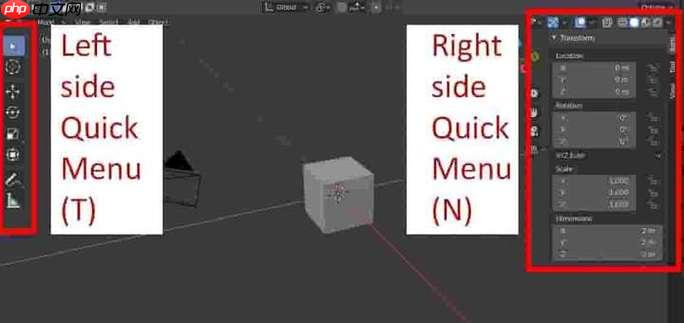
Blender能打开的文件类型非常广泛,这得益于其强大的导入导出功能,覆盖了从3D模型、图像、视频到动画和物理模拟数据的多种格式,让创作者能够无缝地在不同软件间协作,极大地提升了工作流的灵活性。
Blender在文件兼容性上做得相当出色,它不仅能处理自己的原生
.blend
3D模型和场景文件
.blend
.blend
.fbx
.fbx
.obj
.gltf
.glb
.dae
.fbx
.usd
.usdc
.usdz
.usdz
.abc
.stl
.ply
.stl
.ply
图像和视频文件 Blender能导入各种常见的图像格式作为纹理、背景图像或参考图,比如
.png
.jpg
.tiff
.exr
.hdr
.mp4
.avi
.mov
其他文件类型
.svg
.ttf
.otf
我觉得这背后有几个核心原因,首先,Blender的开源性质是关键。作为一款开源软件,它拥有一个庞大且活跃的全球开发者社区。这些开发者不仅贡献代码,也积极地根据用户需求和行业发展趋势来扩展软件功能,包括对各种文件格式的支持。这种开放性使得它能够快速适应新的标准和技术。
其次,Blender在设计之初就非常注重互操作性。它深知在复杂的数字内容创作流程中,艺术家和工作室往往需要使用多种软件协同工作。因此,Blender致力于成为一个“枢纽”,能够方便地导入其他软件创建的资产,并导出到其他平台。这种设计理念促使它不断增强对主流交换格式(如FBX、glTF)的支持。
再者,插件和附加组件(Add-ons)生态系统也功不可没。Blender内置了许多强大的导入导出插件,同时社区也开发了无数第三方插件,进一步拓展了其文件兼容性。有时候,官方可能暂时没有原生支持某种格式,但社区很快就会有对应的插件出现,这大大加速了新格式的采纳。在我看来,这种社区驱动的模式让Blender的进化速度非常惊人。
最后,Blender的模块化架构也让添加新的文件支持变得相对容易。开发者可以在不影响核心系统的情况下,为特定的文件格式编写导入导出模块。这种灵活性使得Blender能够持续地扩展其兼容性列表,以满足不断变化的用户需求。
在实际工作中,我发现即使Blender支持这么多格式,导入文件时也总会遇到一些“小插曲”,这简直是家常便饭。但别担心,大部分问题都有成熟的解决方案。
1. 缩放和单位问题: 这是最常见的。一个从CAD软件导出的模型,在Blender里可能大得像一座山,或者小得像个点。 应对: 导入时,Blender的导入选项里通常有“缩放”(Scale)设置,可以手动调整。更根本的解决办法是,在源软件中导出时就统一单位(比如都用米或厘米),或者在Blender的场景属性中调整“单位”(Units)设置,让它与源文件匹配。如果模型已经导入了,也可以选中模型后按
Ctrl+A
2. 方向和轴向问题: 模型导入后可能面朝奇怪的方向,或者上下颠倒。 应对: 导入选项里通常有“前向”(Forward)和“向上”(Up)轴的设置,可以尝试调整。如果已经导入,选中模型后可以按
R
Ctrl+A
3. 纹理丢失或材质显示不正确: 模型导入后一片空白,或者颜色不对劲。 应对: 纹理丢失通常是因为纹理文件没有和模型文件一起被导入,或者路径错误。导入时可以勾选“自动打包资源”(Embed Media / Pack Textures)选项,如果源软件支持的话。如果已经导入,Blender有一个“文件”菜单下的“外部数据”->“查找丢失文件”(Find Missing Files)功能,可以批量定位纹理。材质显示不正确,可能是因为不同软件对PBR材质的解释不同,或者Blender无法完全还原源软件的复杂节点材质。这种情况下,可能需要手动在Blender中重新设置材质,或者至少调整一下基础颜色、粗糙度、金属度等参数。
4. 网格拓扑问题: 导入的模型可能存在大量的三角面、N-gons(多边形面)、重叠顶点或破面,导致渲染或修改时出现问题。 应对: 这通常发生在从CAD或扫描数据转换来的模型。在Blender中,可以使用“清理”(Clean Up)工具(编辑模式下按
M
5. 动画或骨骼问题: FBX导入后动画不播放,或者骨骼变形不正确。 应对: FBX的动画导入是出了名的复杂。首先确保导出时勾选了“动画”选项。在Blender导入时,也要检查动画相关的设置,比如“骨骼”(Armature)和“动画”(Animation)选项。如果骨骼变形有问题,可能是权重或绑定方式不兼容,这可能需要在Blender中重新进行权重绘制或绑定。
Blender在文件处理上远不止“打开”和“保存”那么简单,它提供了一系列高级功能,能让你的工作流更高效、更灵活,尤其是在团队协作和资源管理方面。
1. 链接(Link)与附加(Append): 这是Blender处理外部
.blend
.blend
.blend
2. 资产浏览器(Asset Browser): 这个功能在较新版本的Blender中变得越来越强大。它允许你将常用的模型、材质、姿态、世界设置等标记为“资产”,并组织在一个可搜索的库中。你可以在任何项目中通过拖拽的方式快速复用这些资产。这对于构建自己的资源库、提高工作效率来说简直是神器。我个人觉得它极大地简化了资产管理流程,让创意更多地集中在创作本身。
3. Python脚本自动化: Blender内置了强大的Python API,这意味着你可以通过编写脚本来自动化几乎所有的操作,包括文件的导入、导出、批量处理、场景设置等等。例如,你可以写一个脚本来自动导入上百个OBJ文件,并为它们批量设置材质,或者在特定条件下自动导出不同格式的模型。对于重复性高或需要精确控制的任务,Python脚本是不可或缺的工具。虽然学习曲线有点陡峭,但投入绝对值得。
4. 数据传输修改器(Data Transfer Modifier): 这个修改器非常实用,它可以将一个网格的UV、法线、顶点组、顶点颜色等数据传输到另一个网格上。比如,你有一个低模和一个高模,在高模上烘焙了法线贴图,然后可以用这个修改器把低模的UV和法线信息与高模对齐,确保烘焙的贴图能正确应用。或者在重拓扑之后,把旧模型的顶点颜色或权重传递给新模型。
5. 文件优化与打包: Blender提供了多种工具来优化文件大小和性能:
.blend
.blend
这些高级技巧,在我看来,是真正让Blender从一个单纯的3D建模工具,蜕变为一个全能型内容创作平台的关键。掌握它们,你的Blender使用体验会提升一个档次。
以上就是blend能打开的文件的详细内容,更多请关注php中文网其它相关文章!

每个人都需要一台速度更快、更稳定的 PC。随着时间的推移,垃圾文件、旧注册表数据和不必要的后台进程会占用资源并降低性能。幸运的是,许多工具可以让 Windows 保持平稳运行。

Copyright 2014-2025 https://www.php.cn/ All Rights Reserved | php.cn | 湘ICP备2023035733号